
- •Глава 0: Где взять и как установить Blender Материал из Blender3d.
- •Где взять Blender
- •Как установить Blender
- •Решение проблем
- •Blender не запускается ...
- •Blender запускается, но становится все медленнее и медленнее в ходе работы...
- •Blender запускается, но экран засвечен/показывает странные цвета/что то подобное...
- •Глава 1: Введение в 3d
- •Глава 2: Интерфейс Blender
- •Глава 3.1: Анимация объектов. Теория.
- •Глава 3.2: Манипуляции объектами. Практика
- •3D Курсор
- •Глава 3.3: Манипуляции с объектами и базовая анимация. Практика.
- •3D курсор
- •Глава 12 содержит полные инструкции для визуализации анимации на диск, так что мы приведем здесь только сокращение:
- •Глава 4.1: Меш моделирование. Теория
- •Vertex Groups (Группы вершин)
- •Глава 4.2: Меш моделирование. Практика
- •Глава 5.1: Скульптинг. Теория
- •Глава 5.2: Скульптинг. Практика
- •Глава 6.1: Анимация персонажа. Теория
- •Глава 6.2: Анимация персонажа. Практика
- •Глава 7.1: Ригинг и Скининг. Теория
- •Ik Solver (вычислитель инверсной кинематики)
- •Vertex Groups (Группы вершин)
- •Глава 7.2: Ригинг и Скининг. Практика
- •Ik всего тела
- •Глава 8.1: Ключи формы. Теория
- •Глава 8.2: Ключи формы. Практика
- •Глава 9.1: Материалы. Теория
- •Глава 9.2: Материалы. Практика
- •Глава 10.1: uv развертка и Раскрашивание. Теория
- •Глава 10.2: uv развертка и Раскрашивание. Практика
- •Глава 11.1: Освещение. Теория
- •Глава 11.2: Освещение. Практика
- •Глава 12.1: Частицы. Теория
- •Глава 12.2: Частицы. Практика
- •Глава 13.1: Компоновка и рендеринг. Практика
- •Глава 13.2: Узлы. Теория
- •Глава 13.3: Обсуждение настроек рендера
- •Глава 14: Настройки и параметры
- •View & Controls (Просмотр и Средства управления)
Глава 12 содержит полные инструкции для визуализации анимации на диск, так что мы приведем здесь только сокращение:
Отдалите 3D окно, пока вы не увидите камеру. ПКМ выделите её. Теперь, наведите мышь на 3D окно, нажмите Numpad 0, чтобы переключиться на вид из камеры.
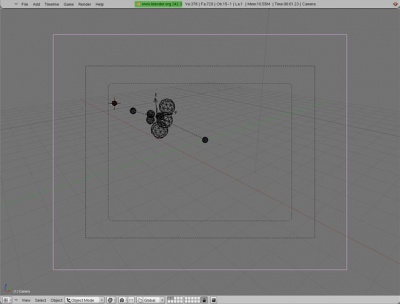
Рисунок 1.30: Вид из камеры на атом.
Внешняя сплошная граница из этой точки зрения представляет собой сам объект камера и она должна быть розовая. Если это не так, то вы, возможно, не выделили камеру (просто, нажмите ПКМ на сплошную границу для её выделения). На данный момент, ваш атом, скорее всего, не в центре вида из камеры. Нажмите клавишу R дважды, чтобы разместить камеру в "направленном" режиме и направьте камеру, перемещая мышь, пока ваш атом не окажется приблизительно в центре.
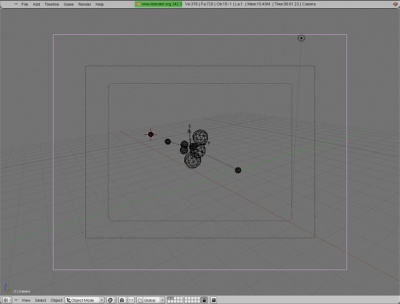
Рисунок 1.31: Теперь камера нацелена немного лучше.
Если вы сделали это, и у вас есть немного свободного времени, нажмите кнопку Anim в панели Scene buttons (F10). Blender начнет действительно визуализировать вашу сцену, кадр за кадром. Даже на быстром компьютере, это займет несколько минут, так что пойдите и налейте себе выпить.
Когда будет готово, снова нажмите кнопку воспроизведения, чтобы увидеть законченную визуализированную анимацию.
Она не выглядит прекрасной, не так ли? Даже визуализированная. Не отчаивайтесь - вы еще не изучили моделирование, или материалы. Или освещение для этого материала. Но, теперь, вы знаете основы работы с объектами Blender и анимацией, так что остальное получится легко.
Глава 4.1: Меш моделирование. Теория
Материал из Blender3D.
Перейти к: навигация, поиск
Автор Кевин Браун (Kevin Braun)
Перевод Ldir, Дмитрий Гриценко (aka AzoDeeps)
Содержание [убрать]
|
[править]
Выделение
Полигональное моделирование — это процесс создания 3D модели используя простые элементы: вершины, ребра и грани. Вершина это просто точка с тремя координатами. Ребро это линия между двумя вершинами. Три ребра образуют треугольную, а четыре — квадратную грани. Треугольные и квадратные грани называются полигонами.
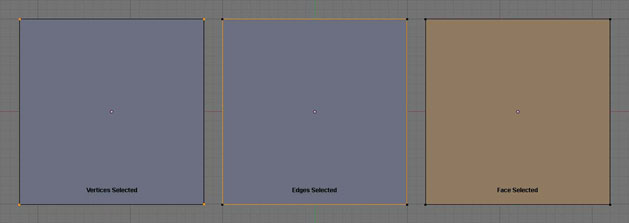
Рисунок 1. Вершины, ребра и грани
Одно из главных преимуществ полигонального моделирования перед другими методами — это способность легко добавлять детали к определенным областям, без необходимости усложнять остальную часть модели. Другие преимущества - скорость рендеринга в реальном времени и относительно простое текстурирование.
[править]
Инструменты моделирования
[править]
Работа с вершинами
[править]
Выделение/снятие выделения
Перед тем как начать моделирование, научимся просто выделять и убирать выделение с вершин. Запустите Blender, или, если он уже запущен, просто удалите текущую сцену комбинацией Ctrl-X. Теперь у нас есть куб в центре экрана, у него розовая подсветка и это значит, что он выбран. Если он не выбран, то выделите его ПКМ. В предыдущих главах мы работали с объектами в режиме Объектов и всегда нажимали кнопку Tab чтобы выйти из режима Редактирования после создания объекта. Теперь пришло время поработать в режиме Редактирования. Давайте нажмем кнопку Tab. Вы видите четыре ребра (прямые линии) и четыре вершины (точки в углах), они образуют полигон, который подсвечен желтым.
Примечание: кнопка TAB переключает режимы Объектов(Object) и Редактирования(Edit).
Если вы нажмете кнопку A, при условии что курсор находится в окне 3D просмотра, вы можете выделять и снимать выделение со всех вершин объекта, точно также как это работает с объектами в режиме Объектов. Вообще многое, чему мы научились в режиме Объектов работает похоже и в этом режиме. Убедитесь что со всех вершин снято выделение и нажмите ПКМ на верхней левой вершине чтобы выделить только ее. Посмотрите, что будет, если теперь выделить нижнюю левую вершину - новая вершина выделится, тогда как с предыдущей вершины выделение снимется. Чтобы выделить или снять выделение с нескольких вершин зажмите Shift и нажимайте ПКМ на нужных вершинах.
Примечание: в режиме Редактирования выделение вершин работает также как в режиме Объектов: ПКМ выделяет, а при удерживании Shift можно выделить или снять выделение с нескольких вершин.
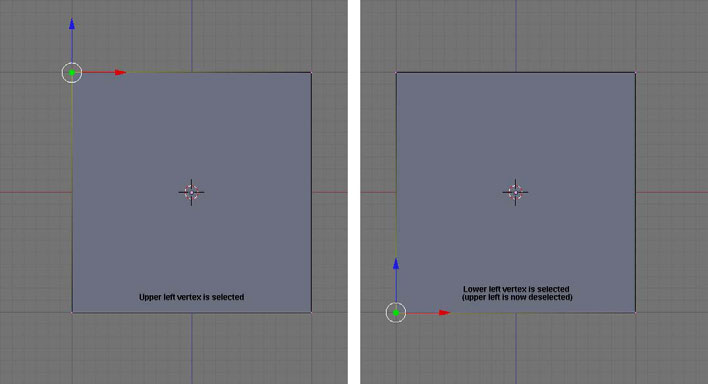
Рисунок 2.
[править]
Удаление
Следующее, что вы должны знать: как удалять вершины. Для начала хорошо бы осмотреть всю нашу модель. Из главы 2 мы знаем, что нажатие кнопки NUM5 переключает обзор сцены между перспективным и ортогональным. Включите перспективный вид, а теперь выберите все вершины кроме верхней левой и нажмите DEL или X. Появилось меню со списком, заметьте что список отличается от подобного в режиме Объектов. Выберите "Вершины" (Vertices),для того чтобы удалить выделенные вершины. Вы можете заметить, что после удаления вершин удалились также ребра и грани. Это произошло потому, что грани составлены из ребер, а ребра составлены из вершин, которые вы только что удалили. Если вы выберете в меню удаления "Ребра"(Edges) или "Грани" (Faces),то сможете удалить ребра или грани,оставляя вершины на месте.
Примечание: Кнопка X (или DEL) показывает меню удаления, позволяя удалять вершины, ребра и грани.
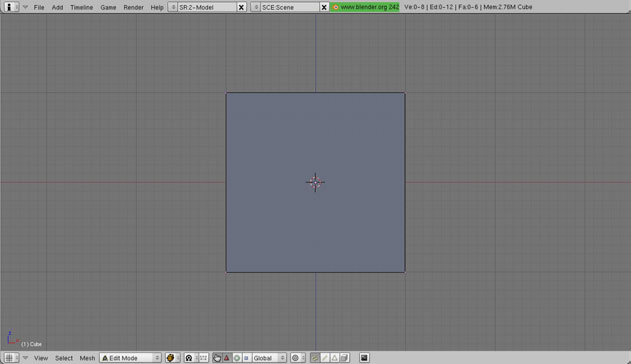
Рисунок 3. Ортогональный вид.
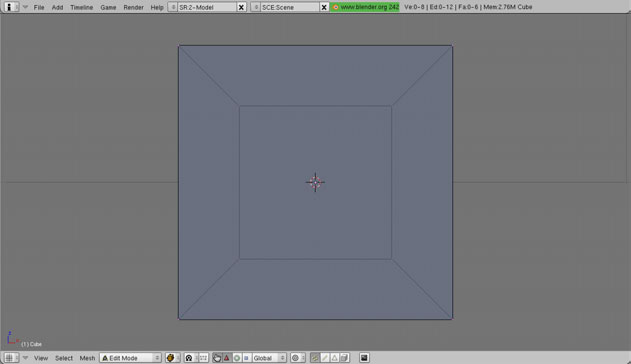
Рисунок 3. Перспективный вид.
[править]
Перемещение
Теперь давайте передвинем оставшуюся вершину в середину экрана, чтобы дальше было удобно с ней работать. Чтобы это сделать выделите вершину и нажмите кнопку G (Grab). Сразу после нажатия вершина начнет следовать за курсором мыши, точно также как это происходит с объектами в режиме Object. Переместите вершину примерно в центр экрана и нажмите ЛКМ, чтобы подтвердить перемещение. Естественно ограничение перемещения по осям, которые вы изучили в главе Объектов, здесь работает так же: нажатие X, Y и Z ограничивают перемещение по одноименным осям. Нажатие этих кнопок дважды включает альтернативные оси X Y Z, а вот относительно чего они считаются показано в заголовке 3D окна.
Примечание: кнопки G(Grab), S(Scale) и R(Rotate) в режиме Редактирования (Edit) работают также как в режиме Объектов (Object). Тоже самое относится к ограничениям по осям, манипулятору трансформации и жестам мыши.
[править]
Точное позиционирование
Перемещать, используя кнопку G(Grab) очень удобно, правда до тех пор, пока вам не понадобится сделать это на точную величину. В Blender есть инструменты для таких задач и находятся они на панели Transform Properties. Чтобы открыть эту панель, вам нужно что-нибудь выделить (вершину в нашем случае) и нажать кнопку N. На панели Transform Properties вы видите несколько опций. В текстовом поле "OB:" вы можете изменить имя объекта (сейчас там написано Cube). Также доступны поля X, Y и Z. Чтобы переместить нашу вершину точно в центр зажмите Shift и кликните ЛКМ на ползунке “Vertex X:". Теперь введите в поле число 0 и нажмите Enter. Повторите это для полей "Vertex Y:" и "Vertex Z:". Чтобы не кликать каждый раз по полям, можно переключать их кнопкой Tab, точно так же, как это делается во многих других программах. Примечание: кнопка N вызывает панель трансформаций Transform Properties для числового (точного) позиционирования.
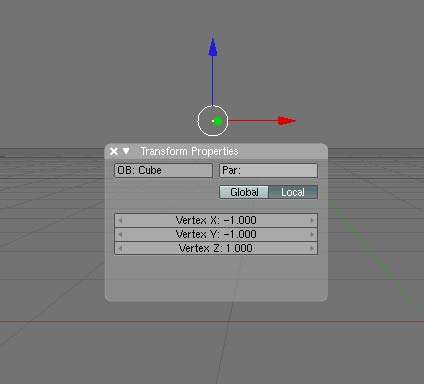
Рисунок 4. Панель трансформаций.
[править]
Выдавливание (Экструдирование/Экструд)
Вершины сами по себе не отображаются при рендере. Для чего же они тогда нужны? Вершины объединяются в ребра (ребра кстати тоже не отображаются в рендере), а ребра образуют грани. Грани отображаются в рендере. Есть несколько способ сделать ребра из вершин. Самый простой способ – экструдировать (выдавить) вершину. Экструд вершины создает еще одну вершину, соединенную с первой ребром. Чтобы сделать экструд выделите вершину и нажмите кнопку E. Теперь подвигайте мышь и вы увидите, что двигается уже новая вершина, соединенная с первой ребром. Нажмите ЛКМ и зафиксируйте положение вершины. Если хотите, то можете зажать CTRL во время перемещения, и тогда вершина будет “прилипать” к сетке, это позволяет перемещать вершину более точно. Естественно вы можете и сделать это на панели Transform properties.
Примечание: Кнопка E выдавливает (экструдирует) вершины, ребра и грани.
Если вам нужно сделать цепочку экструдов, например для контура, есть более простой метод, чем каждый раз нажимать E. Когда вершина выделена, нажмите CTRL-ЛКМ и новая вершина выдавится и сразу встанет в то место где находится курсор мыши. Теперь можете повторить процедуру. Этот метод позволяет быстро создавать цепочку связанных ребер.
Примечание: CTRL-ЛКМ автоматически выдавливает выделение в место где находится курсор мыши.
Есть еще один способ для создания ребра – продублировать вершину сочетанием SHIFT-D, переместить новую вершину, после с SHIFT выделить первую вершину и нажать кнопку F.
Примечание: кнопка F создает ребро между двумя выделенными вершинами.
[править]
Удаление лишних вершин (дубликатов)
Бывают такие случаи, когда в процессе моделирования или, скажем , после импортирования моделей из других программ, некоторые вершины находятся в одном месте, друг на друге. Такое случается довольно часто при склеивании двух половинок модели. В таких случаях вам нужно убрать дублирующиеся точки, ребра и грани.
Для удаления дубликатов вершин и нормального соединения ребер и граней, выберите нужные вершины и нажав клавишу W, выберите пункт Remove Doubles (Удалить дубликаты) из появившегося всплывающего меню. Удаление дубликатов работает с пороговым значением расстояния, регулируемым во вкладке Mesh Tools на панели Edit buttons (F9) с помощью переключателя Limit, так что вы можете, например, выбрать все вершины в меше и использовать функцию, не опасаясь, что это удалит все, кроме одной из ваших вершин.
На рисунке, вы увидите две половинки куба, отделенные друг от друга, затем, с масштабированными к друг к другу вершинами.

Рисунок PMD.045.1: [без текста]
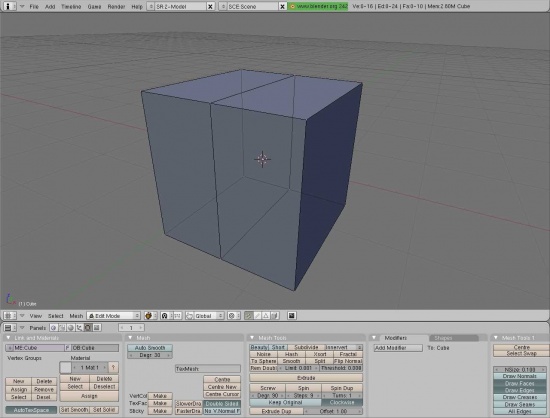
Рисунок PMD.045.2: [без текста]
Хотя вершины находятся на одном месте, их ребра и грани не связаны, и рендер может отобразиться с неправильными линиями в промежутках. Как вы видите на следующем рисунке вершины все еще независимы, и могут быть выделены и перемещены друг от друга.

Рисунок PMD.045.3: [без текста]
После того как вершины куба были выделены и была использована функция Remove Doubles вершины сливаются в одну, а их ребра и грани сейчас действительно связаны между собой.
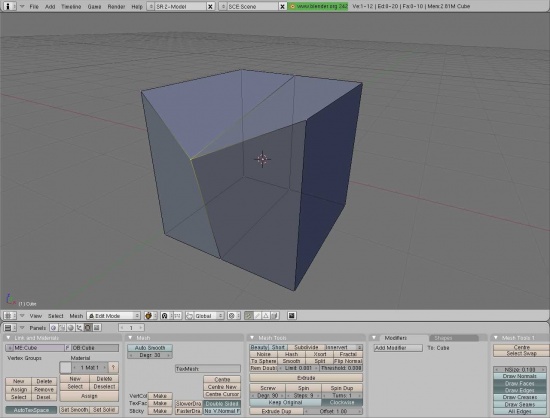
Рисунок PMD.045.4: Вершины присоединились друг к другу, и две половинки в настоящее время составляют один непрерывный меш.
Примечание: Remove Doubles, из специального меню на клавише W или на вкладке Mesh Tools, объединяет вершины, которые находятся очень близко друг к другу.
Общий метод также подчеркнут в следующем примере. Для перемещения вершин близко друг к другу для слияния, часто проще использовать команду Масштаб (клавиша S), уменьшая расстояние между ними на 0 с помощью клавиши Ctrl, чем перемещая их друг к другу (клавиша G) и пытаясь их расположить достаточно близко.

Рисунок 5: [без текста]
[править]
Работа с ребрами
Для ребер используются те же правила и методы, которые вы научились применять с вершинами, а также многое другое. Вам может быть интересно, почему работа с ребрами (или гранями) важна, так как вы уже знаете, как работать с вершинами. Будучи в состоянии работать со всеми тремя, вы сможете в полной мере воспользоваться набором инструментов Blender и научиться работать как можно эффективнее.
[править]
Выделение
Blender имеет инструменты для выделения только ребер. Чтобы активировать режим выделения ребер, щелкните значок на заголовке 3D окна, который выглядит как диагональные линии. Он находится между иконками выделения вершин (четыре точки) и выделения граней (треугольник). После включения выделения ребер, вы сможете нажать ПКМ везде вдоль ребра, чтобы выделить его. Чтобы выделить несколько ребер, вы можете зажать клавишу Shift в то время, когда нажимаете ПКМ по другим ребрам.
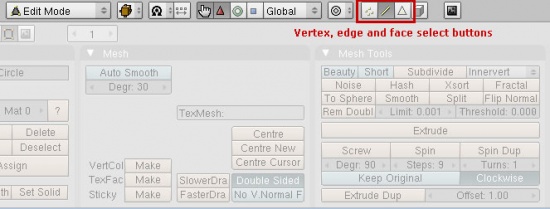
Рисунок 6: [без текста]
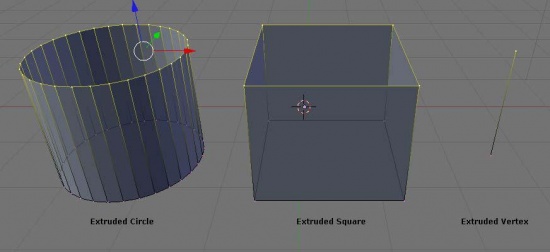
Рисунок 6: [без текста]
Blender также имеет инструменты для выделения сразу нескольких ребер. В меню Select на заголовке 3D окна, вы можете увидеть опции Edge ring и Edge loop. Они могут быть легко использованы для выбора сложных групп взаимосвязанных ребер, и особенно полезны при работе с моделями персонажей. В случае с этой моделью головы, Alt+ПКМ, выделяет петлю ребер, которая находится вокруг рта, давая моделеру легкий доступ к этой важнейшей области. Кроме того, Ctrl+Alt+ПКМ будет выделять соответствующее кольцо ребер, в том случае если моделер захочет разрезать новую петлю ребер через них, чтобы добавить, скажем, складку на лице.
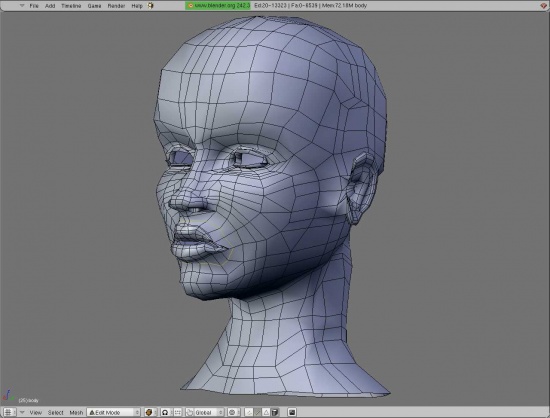
Рисунок PMD.07.1: Edge loop выделение вокруг рта.
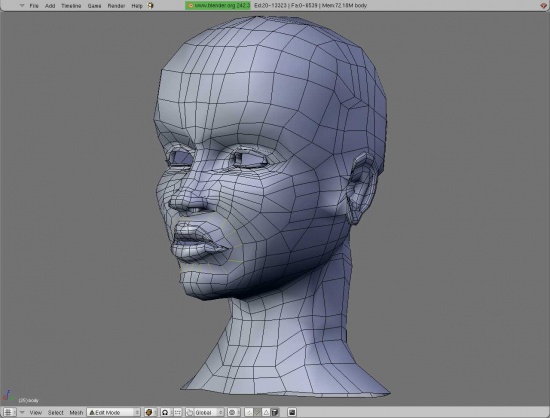
Рисунок PMD.07.2: Edge ring выделение вокруг рта.
Примечание: Alt+ПКМ выделяет петлю ребер Edge Loop; Ctrl+Alt+ПКМ выделяет кольцо ребер Edge Ring.
[править]
Работа с гранями
[править]
Создание граней
Грани создаются с помощью выделения и клавиши F. Чтобы создать грань, вы должны иметь три или четыре выделенные вершины (три будут создавать треугольную грань, четыре будут создавать четырехугольную грань), или две грани.
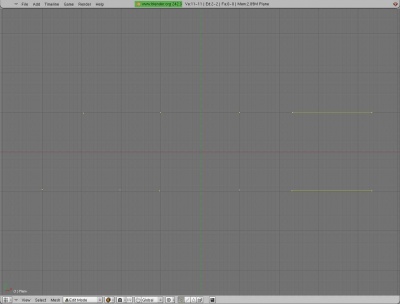
Рисунок PMD.08: Нажатие клавиши F создает треугольную или четырехугольную грань из вершин, или четырехугольную грань из двух ребер.
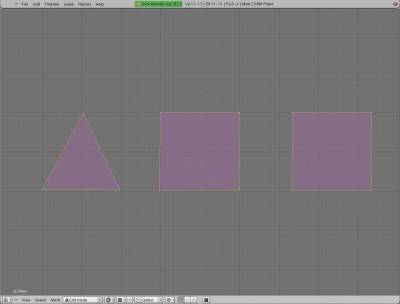
Рисунок PMD.08: Нажатие клавиши F создает треугольную или четырехугольную грань из вершин, или четырехугольную грань из двух ребер.
Примечание: Клавиша F создает грань из трех или четырех выделенных вершин или двух выделенных ребер.
[править]
Выделение
Как и все остальное в Blender, самый быстрый способ выделения граней заключается в том, чтобы переключится в режим выделения граней и воспользоваться ПКМ. Кнопка режима выделения граней, расположена справа от кнопки выделения ребер на заголовке 3D окна и её иконка выглядит как треугольник. Другой способ изменения режима выделения, это нажатия клавиш Ctrl+Tab. При этом появляется меню, которое позволяет вам выбрать режим выделения без использования иконок.
[править]
Добавление деталей к мешу
При построении модели, вы можете обнаружить, что вам нужно больше деталей в определенной области, и один из способов достижения этого заключается в том, чтобы "подразделить" грань (или грани) с которыми вы работаете. Подразделение разделяет грань на четыре новые грани, которые занимают тоже пространство что и одиночная грань. Чтобы подразделить грань, убедитесь, что вы её выделили, а затем нажмите кнопку Subdivide на вкладке Mesh Tools в панели Edit buttons. Подразделение также можно найти в меню Specials при нажатии клавиши W.
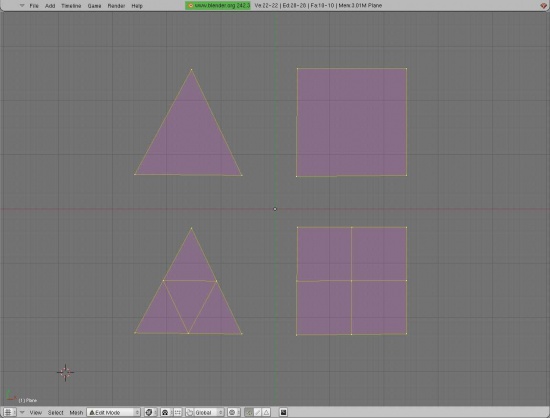
Рисунок PMD.09.1: Треугольная и четырехугольная грань, до и после подразделения.
Вы видите, что есть другие варианты подразделения в меню Specials. Опция Subdivide Multi (Множественное подразделение) позволяет выполнять сразу более чем одно подразделение на выделенных гранях, и это быстрее, чем выбор Subdivide много раз подряд. Subdivide Multi Fractal ( Множественное подразделение с фрактальным смещением) делает в принципе то же самое, но в результате случайным образом перемещает дополнительные вершины. Это хорошо подходит для создания рельефа, или на любой поверхности, которой необходимо иметь приблизительный, случайный меш. Сразу же ниже в меню Subdivide Smooth (Гладкое подразделение), которая будет не только подразделять выделенные части меша, но одновременно пытаться сгладить все края в процессе создания.
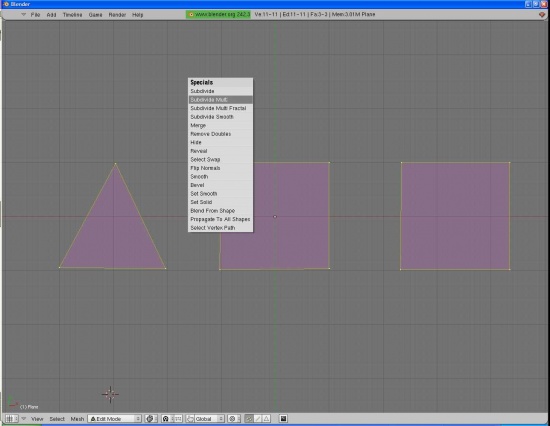
Рисунок PMD.09: С помощью клавиши W, меню Specials с выделенным Subdivide Multi.
Еще один способ добавления деталей заключается в использовании инструмента Knife (Нож). Этот инструмент позволяет разрезать ребра, рисуя мышью. Лучший способ узнать, как это работает состоит в том, чтобы выделить все вершины в подразделяемой площади и нажать Shift+K чтобы отобразить подразделяющее меню Knife. Из меню выберите Midpoints и курсор изменится на иконку ножа. Нажмите и удерживайте ЛКМ, нарисуйте линию, которая пересекает несколько ребер, которые составляют область. Когда вы закончите, нажмите клавишу Enter, и Blender разрежет каждое ребро, которое пересекается вашей линией, размещая вершины на их центрах и создавая в процессе некоторые новые грани. Функция Exact инструмента Knife разрезает ребра именно там, где мышь пересекает их, в отличие от их центров.
Примечание: Shift+K отображает меню инструмента Knife для разрезания граней и ребер на части.

Рисунок 10 и 11: Инструмент разрезания Knife (Нож) перед нажатием Enter для активации разрезания, и отображение результата.
[править]
Заполнение
До сих пор вы смотрели на довольно обычные формы. Рассмотрим случайные формы и посмотрим, как Blender помогает организовать их в группу граней, чтобы вы могли работать с помощью инструментов Fill (Заполнение) и Beauty Fill (Красивое заполнение). Взгляните на рисунок ниже:

Рисунок PMD.13: Форма изготовлена из ребер, но не заполнена гранями.
Вы могли бы начать, с выделения наборов вершин или ребер и использования клавиши F для создания граней по одному за раз. Более быстрый (хотя более грязный) путь, просто выделить все вершины, с помощью клавиши A и нажать Shift+F для использования Blender инструмента Fill. Blender заполнит форму соответствующим числом граней. Этот метод не всегда чисто создает модели, хотя, как только форма заполнена, Blender инструмент Beauty Fill может помочь подкорректировать это.
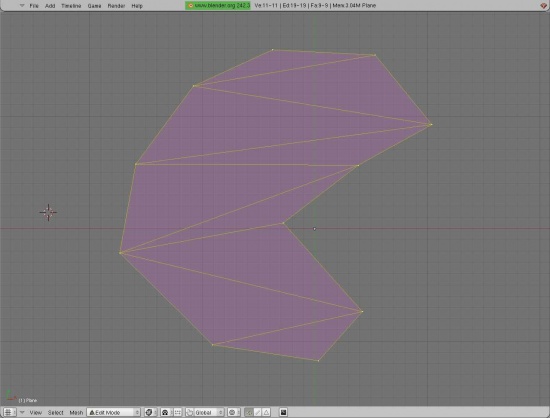
Рисунок PMD.14: Форма заполненная гранями с помощью команды заполнения Shift+F.
Со всеми выделенными вершинами в форме, нажмите Alt+F для активации функции Beauty Fill, и Blender попытается откорректировать модель.
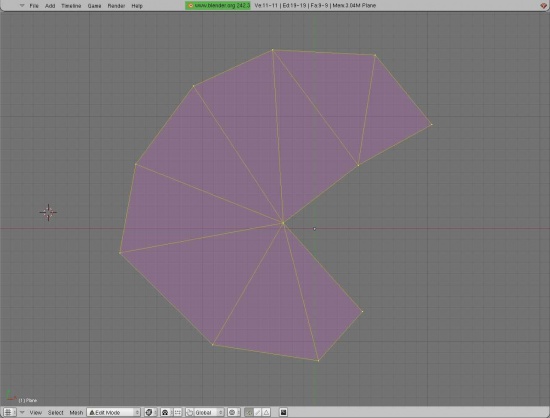
Рисунок PMD.15: Грани, перестроенные более привлекательно с Beauty Fill.
Если вам нужно ещё откорректировать, вы даже можете с помощью Blender попытаться объединить треугольники в четырехугольники по средством команды "Convert Triangles to Quads" (Конвертировать Треугольники в Четырехугольники) из меню Mesh в разделе Faces или воспользуясь клавишей Alt+J.
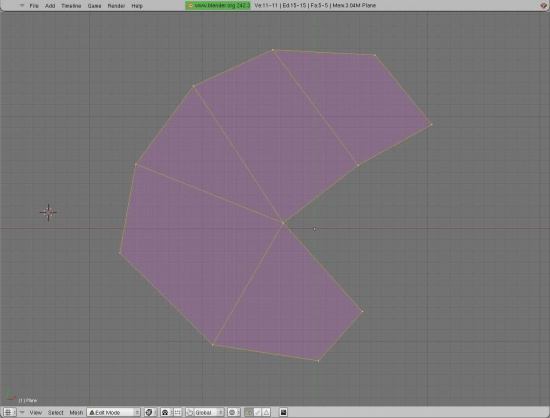
Рисунок PMD.16: Любые треугольники, которые могут быть преобразованы в четырехугольники.
Подсказка: Shift-F пытается заполнить гранями область выделенных вершин или ребер. Alt+F пытается сделать удобнее расположение граней. Alt-J преобразует доступные треугольники в четырехугольники.
[править]
Subsurf (Подразделение Поверхности)
До этого момента вы работали только на моделях и предметах с острыми краями. Когда рендерятся, модели выглядят, как в режиме редактирования. Это было бы прекрасным, если бы вы моделировали только машины или другие искусственные объекты. Однако, если бы вы попробовали моделировать органическую форму, или что-то вроде идеально гладкой окружности, используя методы которые мы пока изучили, то потребовалось бы много вершин, требовательного размещения и много времени. Это было бы не эффективным использованием вашего времени и сделает работу вашего компьютера очень трудной, когда придет время рендерить. К счастью, Blender имеет инструмент именно для этого вида моделирования, который называется модификатор Subsurf. Subsurf это сокращение для процесса, называемого Subdivision Surfacing (Подразделение Поверхности). В Subdivision Surfacing, простая низкополигональная модель (например, куб по умолчанию) может быть использован в качестве "клетки контроля" для более сложных органических моделей, например как мяч.
Чтобы добавить модификатор Subsurf к меш объекту, сначала убедитесь что объект выделен в 3D окне. На вкладке Modifiers в панели Edit buttons, нажмите кнопку Add Modifier (Добавить модификатор), а затем выберите Subsurf из появившегося меню.
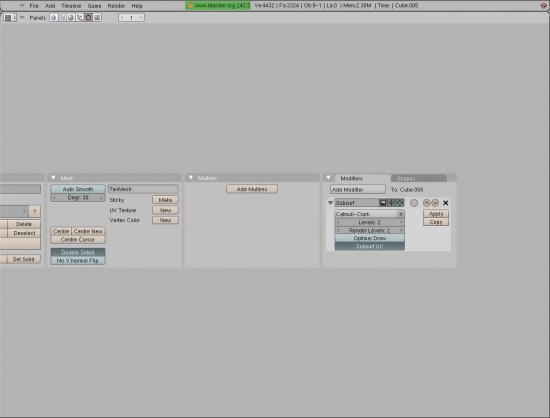
Рисунок PMD.16.1: Модификатор Subsurf.
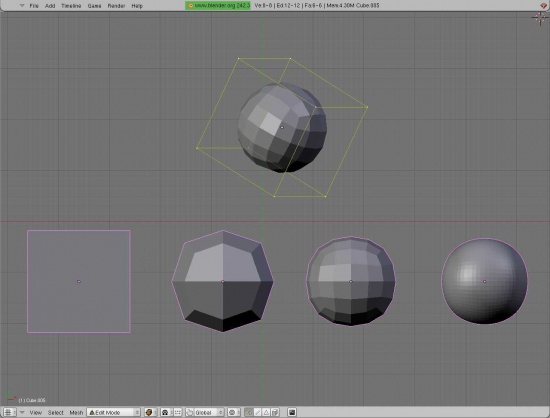
Рисунок PMD.16.2: Куб, с прогрессивными уровнями Subsurfing.
По умолчанию устанавливается 1 уровень Subsurfing для редактирования и рендера. Эти значения могут быть изменены в панели модификатора, но будьте осторожны: на самом деле subsurfing в Blender создает дополнительную скрытую геометрию в сцене. Поднятие уровня слишком высоко, особенно на моделях, которые изначально являются сложными, может быстро заставить компьютер выполнять расчеты для миллионов полигонов, и может привести вашу систему к замедлению.
Чтобы улучшить работу, пока вы моделируете, вы можете установить уровень subsurfing для интерфейса и рендера в отдельности. Установка уровня subsurf на 2, вероятно, даст вам хороший баланс для большинства работ. Попробуйте отрендерить вашу подразделенную модель с рендер уровнями, установленными на 2. Если результаты не являются достаточно гладкими, увеличивайте значение в Render Levels на один за раз, пока результат вас не удовлетворит.
Реальная значение Subsurf инструментов Blender становится очевидным, когда вы работает над более сложными органическими моделями, такими как человеческая голова. Единственное различие между этими двумя рисунками заключается в том, что второй имеет примененный к ней модификатор Subsurf.

Рисунок 18 и 19: Модель головы до и после модификатора Subsurf.
Добавление модификатора Subsurf, это обычная практика в Blender, поэтому существует прямая горячая клавиша для него: Shift+O. Shift+O добавляет модификаторы Subsurf для любых выделенных объектов, которые в настоящее время находятся в режиме объекта. Кроме того, с помощью Ctrl-1, -2, -3, -4 будут установлены уровни Subsurf для этих объектов, что позволяет управлять вашим Subsurfing для всей сцены, не касаясь кнопок редактирования модификатора.
Примечание: Кнопка Add Modifier во вкладке Modifiers панели Edit buttons может сделать из стандартного меша, меш с подразделенной поверхностью.
[править]
Работа с нормалями
[править]
Понятие Нормали
Существует один последний элемент полигонов модели в Blender, который вам необходимо понять, прежде чем вы закончите. Этот элемент называется Нормаль поверхности, или Нормаль для краткости. Её функция заключается в том, чтобы сообщить Blender (и пользователю) в каком направлении указывает грань, и поможет рассчитать, как свет ведет себя, когда отражается от вашей модели.
Иногда при работе над сложной моделью можно в конечном итоге столкнутся со смежными гранями, нормали которых, указывают в противоположных направлениях. Это может привести к нежелательным результатам, поэтому лучше убедиться, что все они, указывают туда, куда вы хотите.
Рисунок ниже отображает куб по умолчанию с активированым Draw Normals (Отображение Нормалей). Кнопка Draw Normals находится во вкладке Mesh Tools 1 панели Edit buttons. (В конфигурации Blender по умолчанию, эта группа фактически скрыта с правой стороны экрана на большинстве мониторов. Перетащите СКМ мышью влево, области панели Edit buttons с целью отображения этой вкладки.) Вы также можете изменить длину линии , которая указывает направление нормали, изменив значение NSize расположенное чуть выше кнопки Draw Normals.
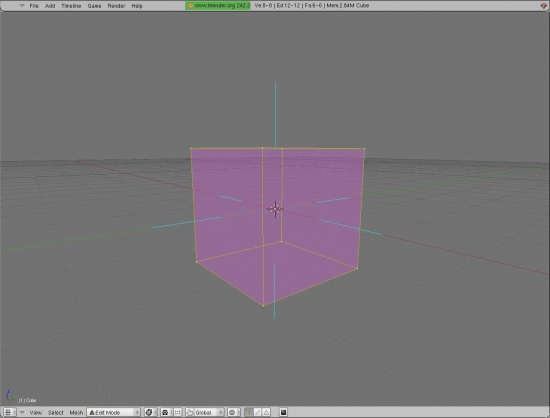
Рисунок PMD.20: Куб по умолчанию с отображением его нормалей.
При активации Draw Normals, отображаются маленькие точки с линиями направленными от каждой грани в вашей модели. Эти линии представляют собой направление Нормали для граней. Нажатие клавиши W и выбор Flip Normals из меню Specials изменяет направления нормалей любых выделенных граней. Если у вас есть модель с "проблемными нормалями", то есть странные черные швы в режиме Solid и рендере, вы можете заставить Blender пересчитать все нормали к внешним граням модели, выбрав все грани в режиме редактирования и нажав Ctrl+N. При нажатии Ctrl+Shift+N все нормали будут установлены в направлении к точке внутри модели.
Примечание: Ctrl+N пересчитывает нормали всей модели.
[править]
Советы и дополнительные инструменты
Теперь вы знаете основы, как Blender обращается с различными задачами, связанные с полигонным моделированием. Позвольте закончить это введение некоторыми советами, которые дадут вам больше возможностей.
[править]
